Format pivottable di google spreadsheet (langkah demi langkah)
Tabel pivot menyediakan cara sederhana untuk meringkas nilai kumpulan data.

Tutorial ini memberikan contoh langkah demi langkah dalam membuat dan memformat tabel pivot untuk kumpulan data mentah di Google Spreadsheet.
Langkah 1: Masukkan datanya
Mari kita mulai dengan memasukkan beberapa data penjualan untuk bisnis imajiner:
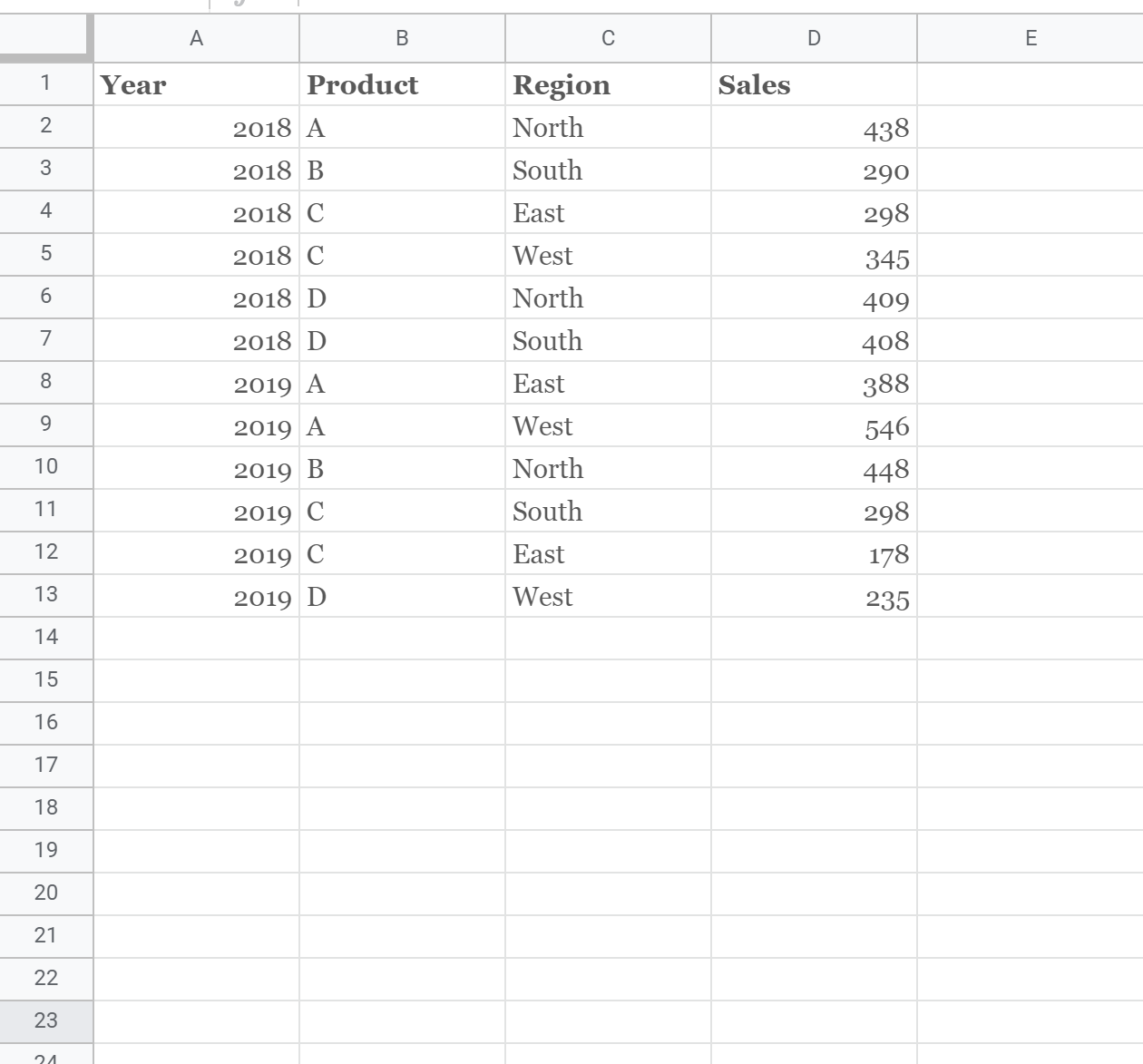
Langkah 2: Buat PivotTable
Selanjutnya, sorot semua data. Di pita atas, klik Data , lalu PivotTable .
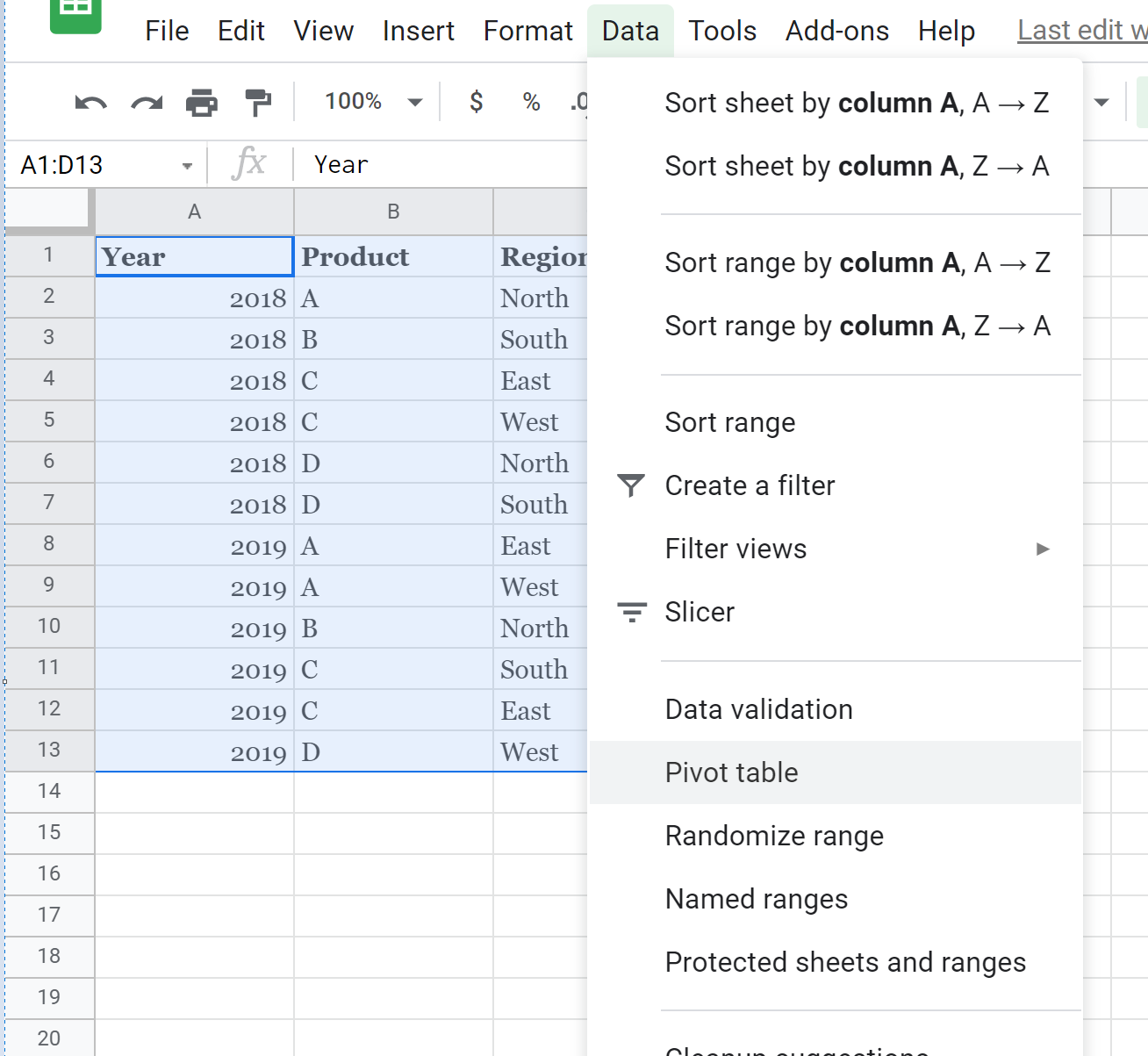
Pilih untuk memasukkan tabel pivot di lembar baru atau yang sudah ada, lalu klik Buat .
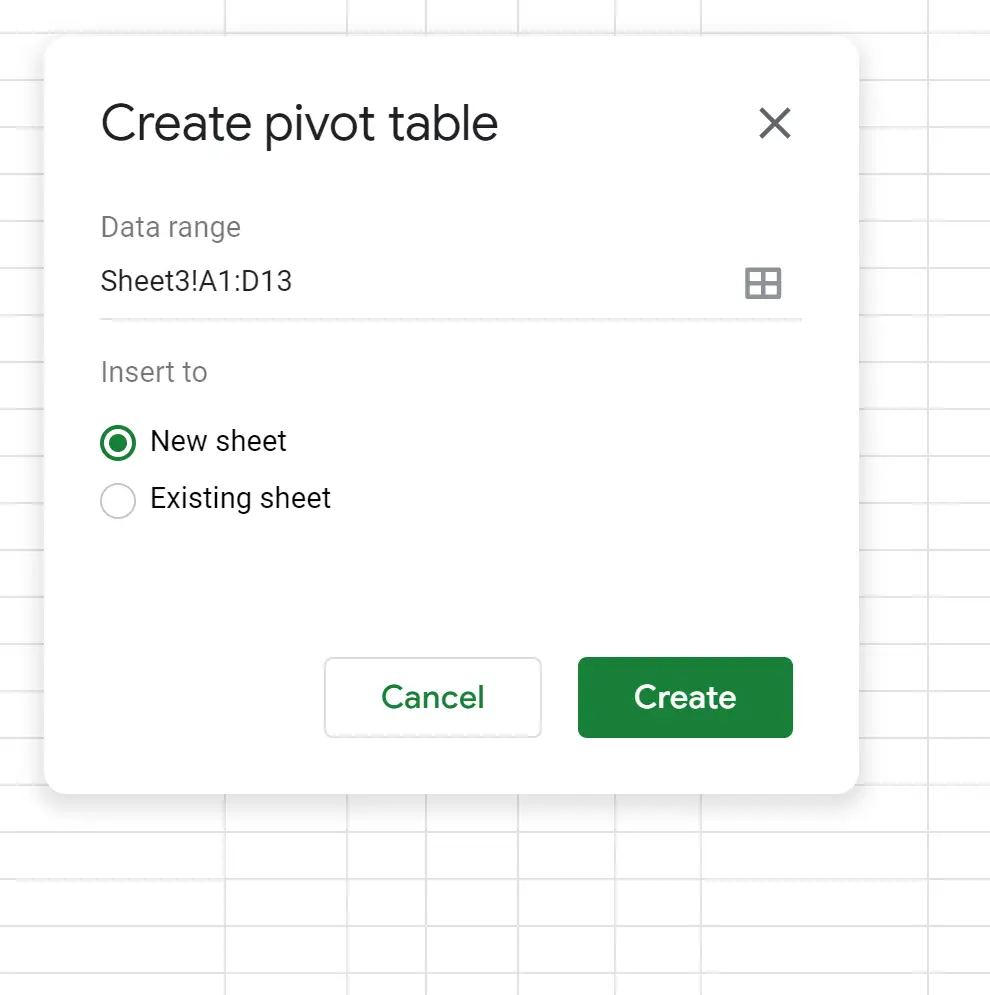
Di editor tabel pivot yang muncul di sebelah kanan, tambahkan Product ke Rows , Region ke Columns , dan Sales ke Values .
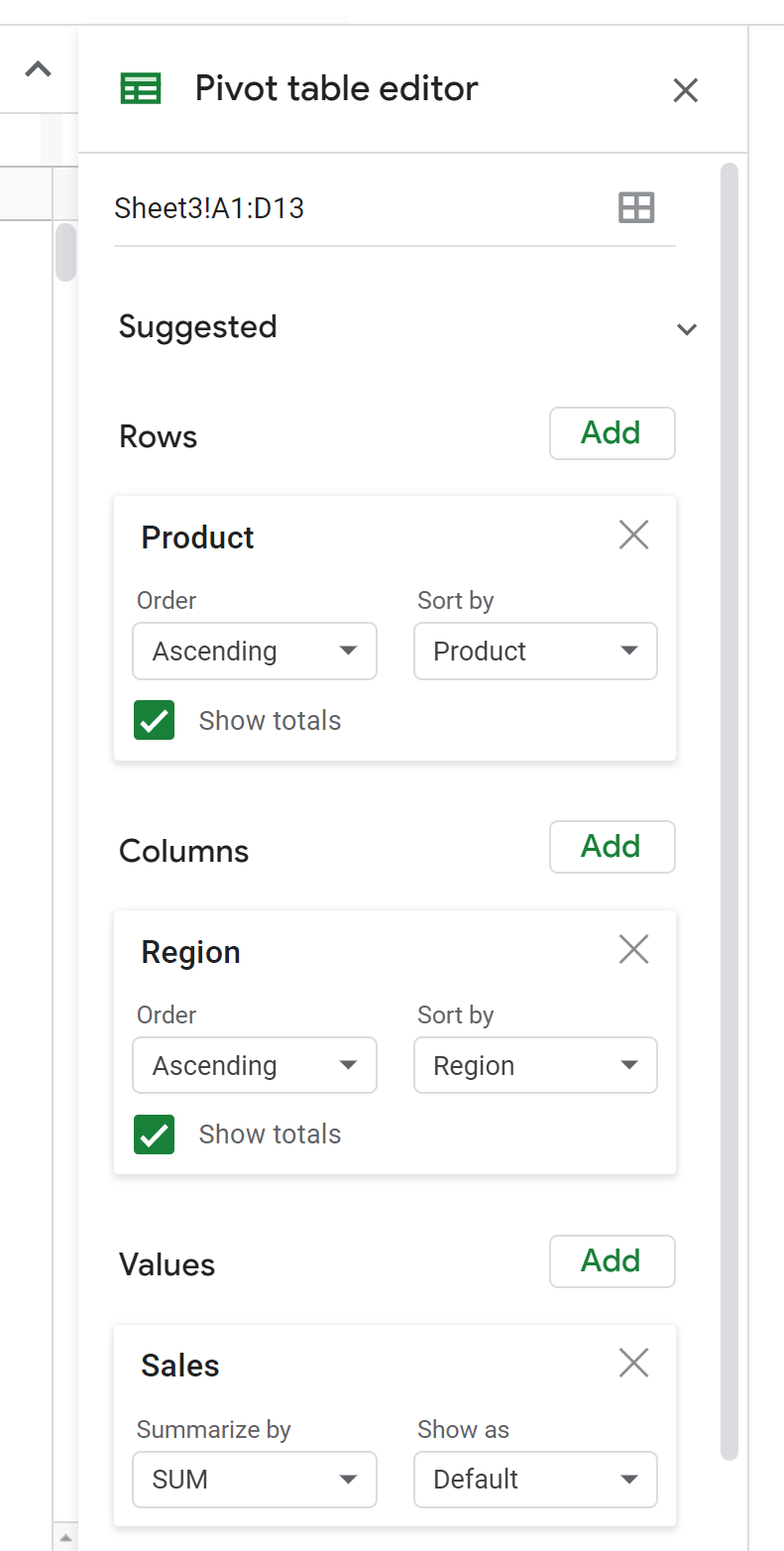
Tabel pivot kami sekarang akan terlihat seperti ini:
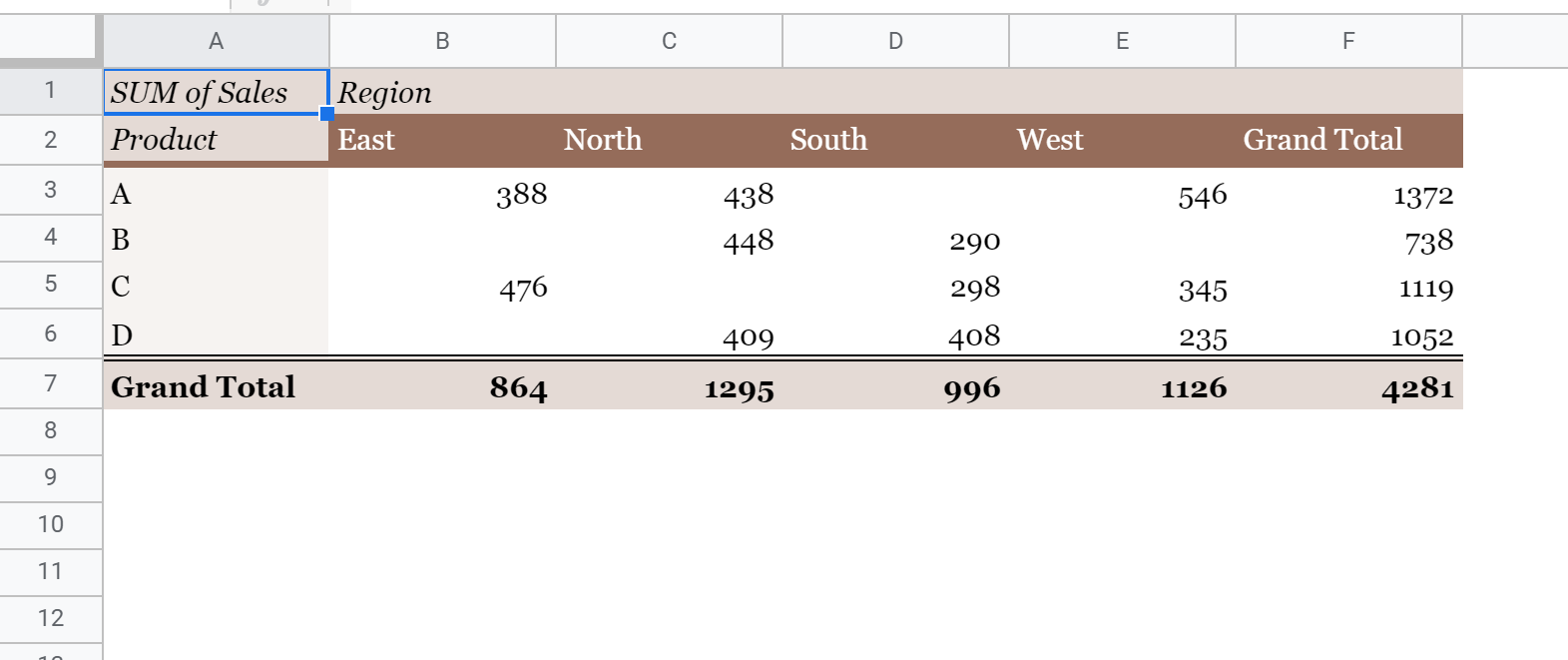
Langkah 3: Pilih tema khusus
Selanjutnya, klik tab Format di sepanjang pita atas dan klik Tema :
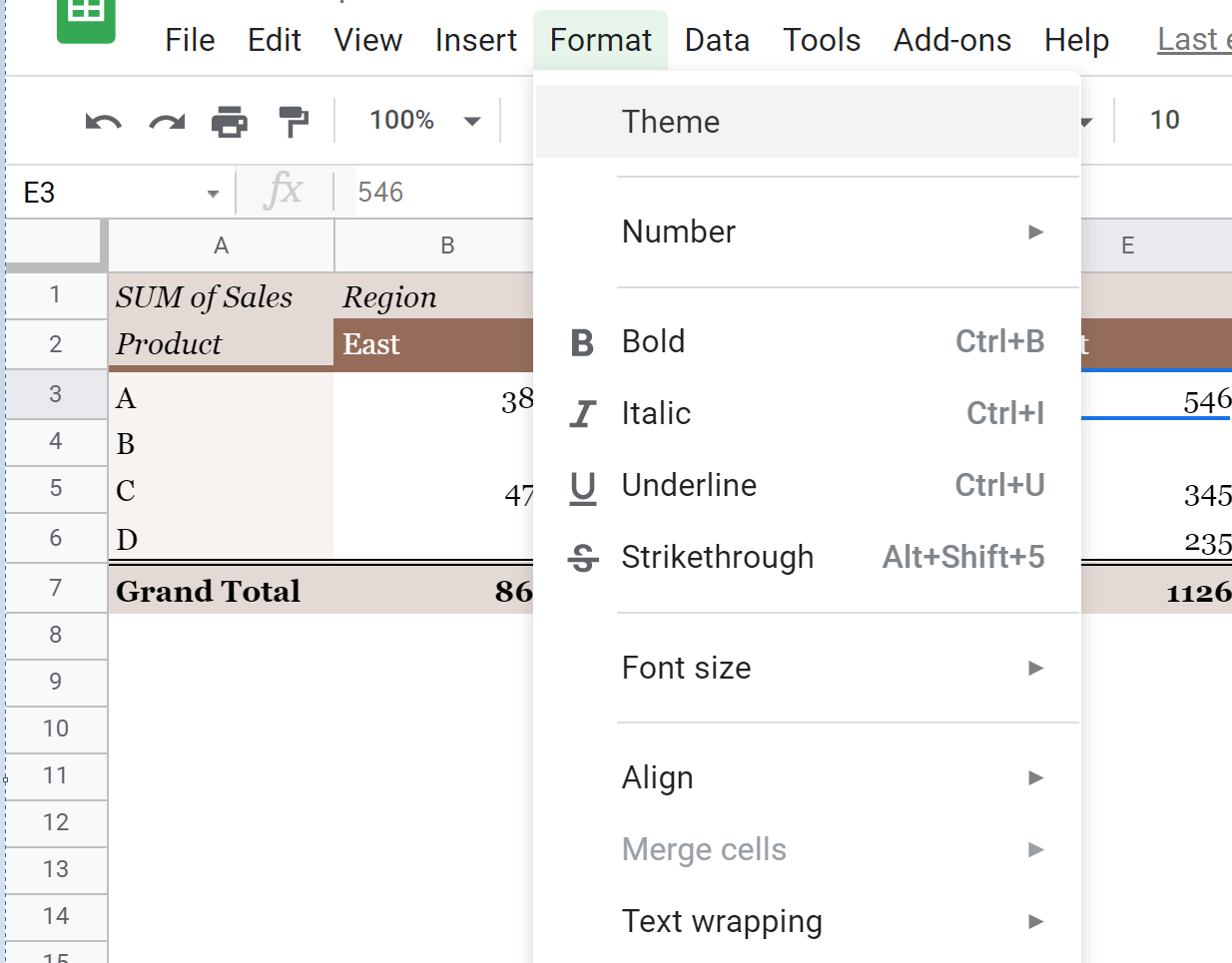
Di jendela yang muncul di sebelah kanan, klik tema tabel pivot pilihan Anda. Atau Anda dapat mengklik Sesuaikan untuk memilih warna tema Anda sendiri.
Kami akan memilih tema Simple Light :
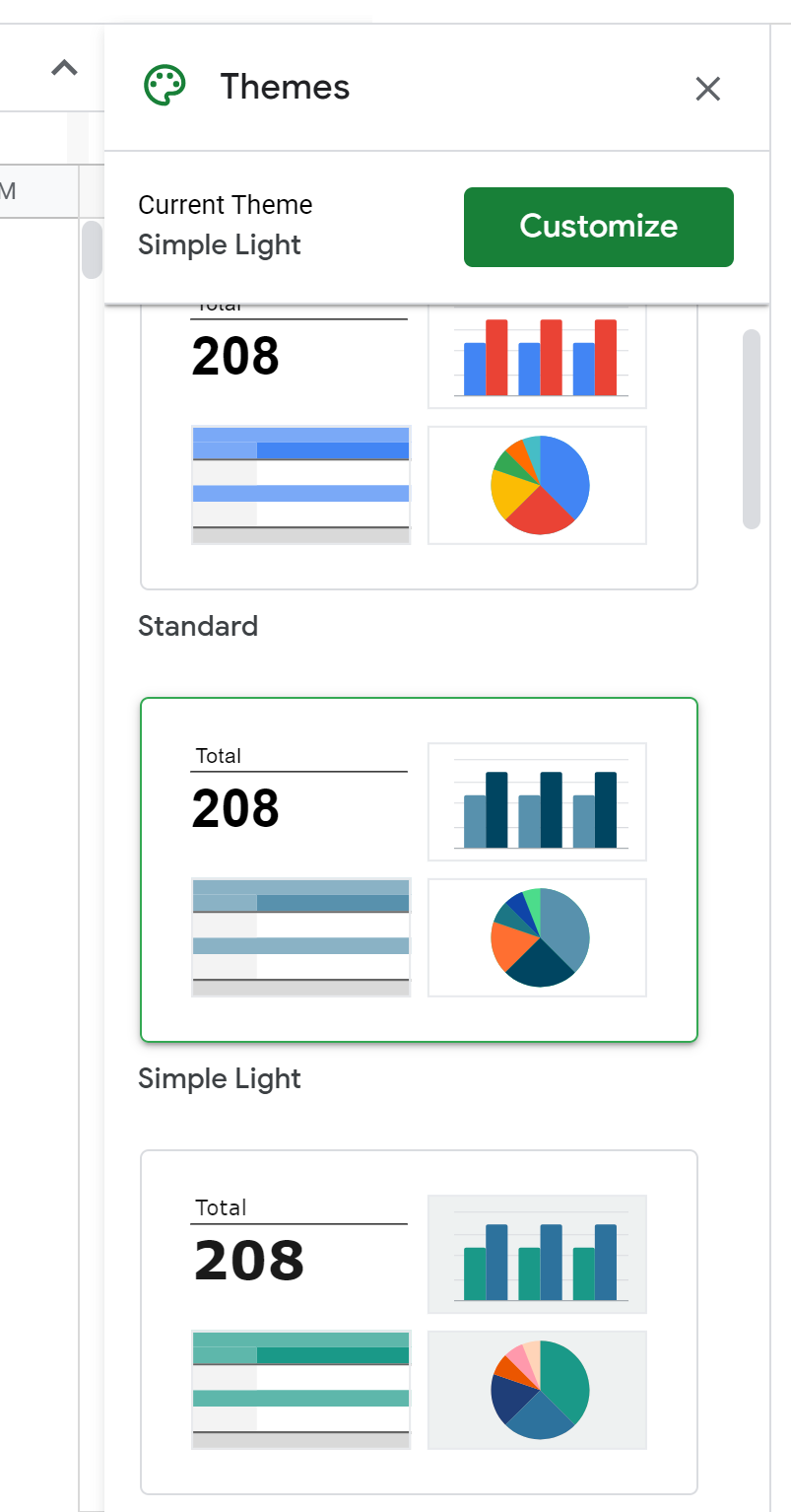
Langkah 4: Tambahkan Perbatasan dan Pusatkan Teks
Selanjutnya, kita akan menyorot semua data dan menambahkan batas di sekeliling setiap sel:
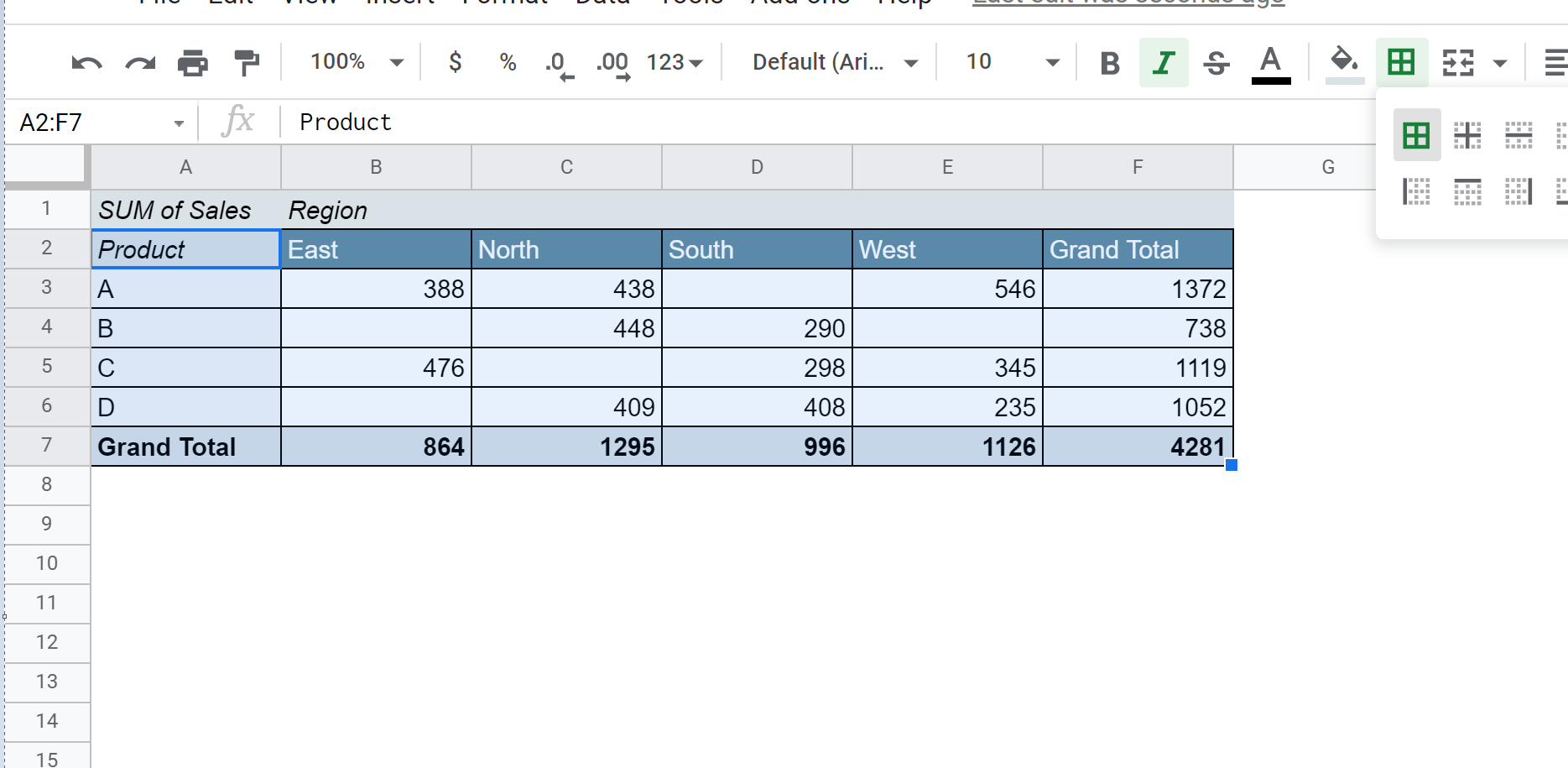
Terakhir, kami akan memusatkan nilai data di tabel pivot:

Tabel pivot kini diformat agar terlihat rapi dan bersih.
Anda dapat menemukan tutorial Google Sheets lainnya di halaman ini .